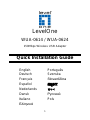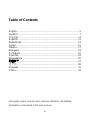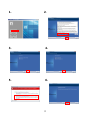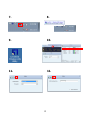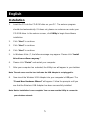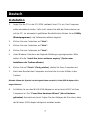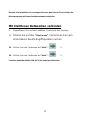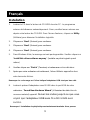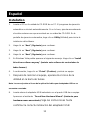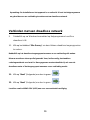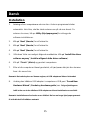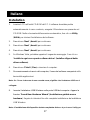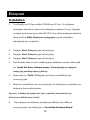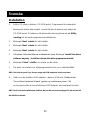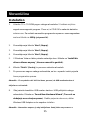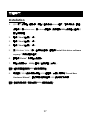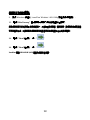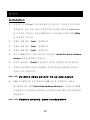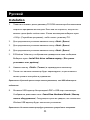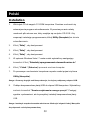1
LevelOne
WUA-0614 / WUA-0624
150Mbps Wireless USB Adapter
Quick Installation Guide
English
Deutsch
Français
Español
Nederlands
Dansk
Italiano
Ελληνικά
Português
Svenska
Slovenščina
繁體中文
한국어
Русский
Pols

2
Table of Contents
English........................................................................................... 5
Deutsch ......................................................................................... 7
Français ........................................................................................ 9
Español ....................................................................................... 11
Nederlands .................................................................................. 13
Dansk .......................................................................................... 15
Italiano ......................................................................................... 17
Ελληνικά ...................................................................................... 19
Português .................................................................................... 21
Svenska ...................................................................................... 23
Slovenščina ................................................................................. 25
繁體中文 ...................................................................................... 27
한국어.......................................................................................... 29
Русский ....................................................................................... 31
Polski ........................................................................................... 33
This guide covers only the most common situations. All detailed
information is described in the user manual.

3
1. 2.
3. 4.
5. 6.

4
7. 8.
9. 10.
11. 12.

5
Installation
1. Insert the CD into the CD-ROM drive on your PC. The autorun program
should start automatically. If it does not, please run autorun.exe under your
CD-ROM drive. In the autorun screen, click Utility to begin the software
installation.
2. Click “Next” to continue.
3. Click “Next” to continue.
4. Click “Next” to continue.
5. In Windows Vista / 7, the follow message may appear. Please click “Install
this driver software anyway.”
6. Please click “Finish” and restart your computer.
7. After your computer has restarted, the Utility icon will appear in your taskbar.
Note: The red cross over the icon indicates the USB Adapter is not plugged in.
8. Now insert the Wireless USB Adapter into your computer’s USB port. The
“Found New Hardware Wizard” will appear. Follow the prompts until you
see that the Wireless USB Adapter has been successfully installed.
Note: Device installation is now complete. You can now use the Utility to connect to
your wireless network.
English

6
Connect to Wireless Network
9. Double click the LevelOne Wireless LAN Utility on your Windows desktop.
10. Click the “Site Survey” tab to scan for available wireless access points.
Double click the wireless access point you want to connect to. This will create a new
Profile. Enter the wireless encryption method and key if required. This needs to be the
same as the wireless router or access point you are connecting to.
11. Click “Next” to continue. “ ”
12. Click “Next” to continue. “ ”
LevelOne recommends WPA2-PSK (AES) for maxi-mum security.

7
Installation
1. Legen Sie die CD in das CD-ROM-Laufwerk Ihres PCs ein. Das Programm
sollte automatisch starten. Falls nicht, starten Sie bitte die Datei autorun.exe
auf der CD. Im automatisch geöffneten Menübildschirm klicken Sie auf Utility
(Dienstprogramm) – die Softwareins-tallation beginnt.
2. Klicken Sie zum Fortsetzen auf “Next”.
3. Klicken Sie zum Fortsetzen auf “Next”.
4. Klicken Sie zum Fortsetzen auf “Next”.
5. Unter Windows Vista kann die folgende Meldung an-gezeigt werden. Bitte
wählen Sie die “Install this driver software anyway” (Option zum
Installieren der Treibersoftware).
6. Klicken Sie auf “Finish” (Fertig stellen), starten Sie Ihren Computer neu.
7. Nach dem Neustart des Computers erscheint das Icon des Utilities in der
Taskbar.
Hinweis: Wenn das Symbol rot durchgestrichen erscheint, ist der USB-Adapter nicht
angeschlossen.
8. Schließen Sie nun den WLAN-USB-Adapter an einen freien USB-Port Ihres
Computers an. Der “Found New Hardware Wizard” (Neue Hardware
gefunden)- Assistent erscheint. Folgen Sie den Abfragen bis Sie sehen, dass
der Wireless USB Adapter erfolgreich installiert wurde.
Deutsch

8
Hinweis: Die Installation ist nun abgeschlossen. Nun können Sie sich über das
Dienstprogramm mit Ihrem Drahtlosnetzwerk verbinden.
Mit drahtlosen Netzwerken verbinden
9. Doppelklicken Sie auf das LevelOne- Symbol auf dem Desktop.
10. Klicken Sie auf das “Site Survey”; hier können Sie nach
erreichbaren WLAN-Zugriffspunkten suchen.
11. Klicken Sie zum Fortsetzen auf “Next”. “ ” 5
12. Klicken Sie zum Fortsetzen auf “Next”. “ ” 5
LevelOne anbefaler WPA2-PSK (AES) for maksimal sikkerhed.

9
Installation
1. Insérez le CD dans le lecteur de CD-ROM de votre PC. Le programme
autorun doit démarrer automatiquement. Sinon, veuillez lancer autorun.exe
depuis votre lecteur de CD-ROM. Dans l'écran d'autorun, cliquez sur Utility
(Utilitaire) pour démarrer l'installation logicielle.
2. Cliquez sur “Next” (Suivant) pour continuer.
3. Cliquez sur “Next” (Suivant) pour continuer.
4. Cliquez sur “Next” (Suivant) pour continuer.
5. Dans Windows Vista, le message suivant peut apparaître. Veuillez cliquer sur
“Install this driver software anyway.” (Installer ce pilote logiciel quand
même.)
6. Veuillez cliquer sur “Finish” (Terminer) et redemarrer votre ordinateur.
7. Après que votre ordinateur ait redémarré, l’icône Utilitaire apparaîtra dans
votre barre des tâches.
Remarque: La croix rouge sur l'icône indique l'adaptateur USB n'est pas bran-ché.
8. Insérez à présent l'adaptateur sans fil USB dans le port USB de votre
ordinateur. “Found New Hardware Wizard” (L'Assistant de détection de
nouveau materiel) apparaît. Suivez les invites jusqu’à ce que vous
voyiez que l’adaptateur USB sans fil a été installé avec
succès.
Remarque: L'installation du périphérique est maintenant terminée. Vous pouvez
Français

10
maintenant utiliser l'utilitaire pour vous connecter à votre réseau sans fil.
Se connecter au réseau sans fil
9. Double-cliquez sur Utilitaire LAN sans fil du LevelOne sur votre bureau
Windows.
10. Cliquez sur l'onglet “Site Survey” (Réseau disponible) pour rechercher les
points d'accès sans fil disponibles.
Double-cliquez sur le point d'accès sans fil auquel vous voulez vous connecter. Ceci
créée un nouveau Profil. Entrez la méthode de chiffrement sans fil et la clé si nécessaire.
Ce doivent être les mêmes que le routeur sans fil ou le point d'accès auquel vous vous
connectez.
11. Cliquez sur “Next” (Suivant) pour continuer. “ ”
12. Cliquez sur “Next” (Suivant) pour continuer. “ ”
LevelOne recommande le WPA2-PSK (AES) pour un maximum de sécurité.

11
Installation
1. Inserte el CD en la unidad de CD-ROM de su PC. El programa de ejecución
automática se iniciará automáticamente. Si no lo hace, ejecute manualmente
el archive.autorun.exe que encontrará en su unidad de CD-ROM. En la
pantalla de ejecucion automatica, haga clic en Utility (Utilidad) para iniciar la
instalacion del software.
2. Haga clic en “Next” (Siguiente) para continuar.
3. Haga clic en “Next” (Siguiente) para continuar.
4. Haga clic en “Next” (Siguiente) para continuar.
5. En Windows Vista podría aparecer el siguiente mensaje. Haga clic en “Install
this driver software anyway” (Instalar este software de controlador de
todas formas).
6. A continuación, haga clic en “Finish” (Finalizar) y reinicie su equipo.
7. Después de reiniciar el equipo, aparecerá el icono de la
utilidad en la barra de tareas.
Nota: La cruz roja sobre el icono de la aplicación indica que el adaptador USB no se
encuentra conectado.
8. Inserte ahora el adaptador USB inalambrico en el puerto USB de su equipo.
Aparecera el asistente“Found New Hardware Wizard” (Asistente para
hardware nuevo encontrado). Siga las instrucciones hasta
confirmar la correcta instalación del adaptador USB
Español

12
inalámbrico.
Nota: La instalación del dispositivo ha finalizado. Ahora podrá usar la Utilidad para
conectarse a su red inalámbrica.
Conexión a una red inalámbrica
9. Haga doble clic en la Utilidad de red LAN inalambrica del dispositivo de
LevelOne en su escritorio de Windows.
10. Haga clic en la ficha “Site Survey” (Redes disponibles) para consultar la
lista de puntos de acceso inalámbrico disponibles.
Haga doble clic en el punto de acceso inalámbrico al que desee conectarse. Dicha
acción provocará la creación de un perfil nuevo. Introduzca el método de cifrado
inalámbrico y la clave, si es necesaria. Esta configuración deberá coincidir con la del
router o punto de acceso inalámbrico al que se está conectando.
11. Haga clic en “Next” (Siguiente) para continuar. “ ”
12. Haga clic en “Next” (Siguiente) para continuar. “ ”
LevelOne recomienda utilizar cifrado WPA2-PSK (AES) para disfrutar del máximo nivel
de seguridad.

13
Installation
1. Plaats de cd-rom in het cd-romstation van uw computer. Het
autorun-programma zou normaal automatisch moeten starten.
Als dat niet het geval is, voert u autorun.exe uit onder uw
cd-romstation. Klik in het autorun-venster op Utility
(Hulpprogram-ma) om de installatie van de software te
starten.
2. Klik op “Next” (Volgende) om door te gaan.
3. Klik op “Next” (Volgende) om door te gaan.
4. Klik op “Next” (Volgende) om door te gaan.
5. In Windows Vista kan het volgende bericht verschijnen. Klik op “Install this
driver software anyway” (Dit stuurprogramma toch installeren).
6. Klik op “Finish” (Voltooien) en start uw computer opnieuw op.
7. Nadat uw computer opnieuw is opgestart, verschijnt het pictogram van het
hulpprogramma in de taakbalk.
Opmerking: het rode kruis over het pictogram geeft aan dat de USB-adapter niet is
aangesloten.
8. Stop nu de draadloze USB-adapter in de USB-poort van uw computer. Het
venster “Found New Hardware Wizard” (Wizard Nieuwe hardware
gevonden) wordt geopend. Volg de richtlijnen tot u ziet dat de draadloze
USBadapter is geïnstalleerd.
Nederlands

14
Opmerking: De installatie van het apparaat is nu voltooid. U kunt het hulpprogramma
nu gebruiken om een verbinding te maken met uw draadloos netwerk.
Verbinden met een draadloos netwerk
9. Dubbelklik op uw Windows-bureaublad op Hulpprogramma LevelOne
draadloos LAN.
10. Klik op het tabblad “Site Survey” om beschikbare draadloze toegangspunten
te zoeken.
Dubbelklik op het draadloze toegangspunt waarmee u een verbinding wilt maken.
Hiermee wordt een nieuw profiel gemaakt. Voer, indien nodig, de draadloze
coderingsmethode en sleutel in. Deze gegevens moeten dezelfde zijn als voor de
draadloze router of het toegangspunt waarmee u een verbinding maakt.
11. Klik op “Next” (Volgende) om door te gaan. “ ”
12. Klik op “Next” (Volgende) om door te gaan. “ ”
LevelOne raadt u WPA2-PSK (AES) aan voor een maximale beveiliging.

15
Installation
1. Anbring cd’en i computerens cd-rom drev. Autorun-programmet starter
automatisk. Hvis ikke, skal du starte autorun.exe på cd-rom drevet. Pa
autorun ska rmen, klik pa Utility (Hja lpeprogram) for at begynde
software-installationen.
2. Klik på “Next” (Næ ste) for at fortsæ tte.
3. Klik på “Next” (Næ ste) for at fortsæ tte.
4. Klik på “Next” (Næ ste) for at fortsæ tte.
5. I Windows Vista ses muligvis følgende meddelelse. Klik på “Install this driver
software anyway” (Installer alligevel dette driver-software).
6. Klik på “Finish” (Afslut) og genstart computeren.
7. Efter at din computer er blevet genstartet, vil hjæ lpevæ rktø jets ikon komme
frem i din menu linie.
Bemæ rk: Det røde kryds over ikonen angiver, at USB adapteren ikke er forbundet.
8. Anbring den trådløse USB adapter i computerens USB port. “Found New
Hardware Wizard” (Fundet ny hardware-guide) ses. Følg vejledningerne
indtil at du ser at den trådløse USB adaptere er blevet installeret successfuldt.
Bemæ rk: Installationen af enheden er nu fuldført. Du kan nu bruge hjæ lpeprogrammet
til at forbinde til dit trådløse netvæ rk
Dansk

16
Forbind til Trådløst Netvæ rk
9. Dobbeltklik på LevelOne Trådløs LAN Hjæ lpeprogram på Windows
skrivebordet.
10. Klik på “Site Survey” fanebladet for at scanne for trådløse adgangspunkter til
rådighed.
Double Dobbeltklik på det trådløse adgangspunkt, som du ønsker at forbinde til. Dette
opretter en ny profil. Indtast om nødvendigt den trådløse krypteringsmåde og nøgle.
Dette skal væ re det samme som den trådløse ruter eller det trådløse adgangspunkt,
som du forbinder til.
11. Klik på “Next” (Næ ste) for at fortsæ tte. “ ”
12. Klik på “Next” (Næ ste) for at fortsæ tte. “ ”
LevelOne anbefaler WPA2-PSK (AES) for maksimal sikkerhed.

17
Installation
1. Inserire il CD nell'unità CD-ROM del PC. Il software dovrebbe partire
automaticamente In caso contrario, eseguire il file autorun.exe presente nel
CD-ROM. Nella schermata dell'esecuzione automatica, fare clic su Utility
(Utilità) per iniziare l'installazione del software.
2. Fare clic su “Next” (Avanti) per continuare.
3. Fare clic su “Next” (Avanti) per continuare.
4. Fare clic su “Next” (Avanti) per continuare.
5. Su Windows Vista, potrebbe apparire il seguente messaggio. Fare clic su
“Installa in ogni caso questo software driver” (Installer alligevel dette
driver-software).
6. Fare clic su “Finish” (Fine) e riavviare il computer.
7. Successivamente al ravvio del computer, l’icona del software comparirà nella
barra delle applicazioni.
Nota : Se l’icona è sbarrata da una crocetta rossa, significa che l’adattatore USB non è
collegato.
8. Inserire l’adattatore USB Wireless nella porta USB del computer. Appare la
finestra “Found New Hardware Wizard” (Installazione guidata nuovo
hardware). Seguire le istruzioni fino alla completa installazione del adattatore
USB Wireless.
Nota : L'installazione del dispositivo è stata completata. Adesso si può usare l’utility per
Italiano

18
eseguire il collegamento alla rete wireless.
Collegamento alla rete wireless
9. Fare doppio clic sull’ utilità WLAN Leve-lOne sul desktop di Windows.
10. Fare clic sulla scheda “Site Survey” per cercare i punti d’accesso wireless
disponibili.
Fare doppio clic sul punto d’accesso wireless al quale ci si vuole collegare. Questo
creerà un nuovo profilo. Inserire il metodo di codifica wireless e la chiave, se necessario.
Questa deve essere uguale a quella forni-ta dal router o dal punto d’accesso wireless al
quale ci si collega.
11. Fare clic su “Next” (Avanti) per continuare. “ ”
12. Fare clic su “Next” (Avanti) per continuare. “ ”
LevelOne raccomanda di usare il sistema WPA2-PSK (AES) per la massima sicurezza.

19
Installation
1. Τνπνζεηήζηε ην CD ζηε κνλάδα CD-ROM ηνπ PC ζαο. Τν πξόγξακκα
απηόκαηεο εθηέιεζεο ζα πξέπεη λα μεθηλήζεη απηόκαηα. Αλ όρη, εθηειέζηε
ην αξρείν autorun.exe ζηε κνλάδα CD-ROM. Σηελ νζόλε απηόκαηεο εθηέιεζεο,
θάληε θιηθ ζην Utility (Βοηθητικό πρόγραμμα) γηα λα μεθηλήζεη ε
εγθαηάζηαζε ηνπ ινγηζκηθνύ.
2. Παηήζηε “Next” (Επόμενο) γηα λα ζπλερίζεηε.
3. Παηήζηε “Next” (Επόμενο) γηα λα ζπλερίζεηε.
4. Παηήζηε “Next” (Επόμενο) γηα λα ζπλερίζεηε.
5. Σηα Windows Vista, κπνξεί λα εκθαληζηεί ην παξαθάηω κήλπκα. Κάληε θιηθ
ζην “Install this driver software anyway” (Εγκαηάζηαζη ηο λογιζμικό
ασηής ηης μονάδας ούηως ή άλλως).
6. Κάληε θιηθ ζην “Finish” (Τέλος) θαη λα θάλεηε επαλεθθίλεζε ζηνλ
ππνινγηζηή ζαο.
7. Μεηά ηελ επαλεθθίλεζε ηνπ ππνινγηζηή ζαο, ζα εκθαληζηεί ην εηθνλίδην ηεο
εθαξκνγήο ζηελ κπάξα εξγαζίαο.
Σημείωζη : Η θόθθηλε δηαγξαθή πάλω από ην εηθνλίδην ππνδεηθλύεη όηη ν
Πξνζαξκνγέαο USB δελ έρεη ζπλδεζεί.
8. Τώξα εηζάγεηε ηνλ Αζύξκαην πξνζαξκνγέα USB ζηε ζύξα USB ηνπ
ππνινγηζηή ζαο. Θα εκθαληζηεί ην “Found New Hardware Wizard”
Ελληνικά

20
(Ενηοπίζηηκε νέο σλικό). Αθνινπζήζηε ηα βήκαηα κέρξη λα νινθιεξωζεί
επηηπρώο ε εγθαηάζηαζε ηνπ αζύξκαηνπ USB πξνζαξκνγέα.
Σημείωζη : Η εγθαηάζηαζε ηεο ζπζθεπήο έρεη πιένλ νινθιεξωζεί. Μπνξείηε πιένλ λα
ρξεζηκνπνηήζεηε ην Βνεζεηηθό πξόγξακκα γηα λα ζπλδεζείηε ζην αζύξκαην δίθηπό
ζαο.
Σύνδεζη ζε αζύρμαηο δίκησο
9. Κάληε δηπιό θιηθ ζην Βοηθητικό πρόγραμμα Ασύρματοσ LAN της Leve-lOne
ζηελ επηθάλεηα εξγαζίαο ηωλ Windows.
10. Κάληε θιηθ ζηελ θαξηέια “Site Survey” γηα δηαζέζηκα ζεκεία αζύξκαηεο
πξόζβαζεο.
Κάληε δηπιό θιηθ ζην ζεκείν αζύξκαηεο πξόζβαζεο κε ην νπνίν ζέιεηε λα ζπλδεζείηε.
Έηζη ζα δεκηνπξγεζεί έλα λέν Πξνθίι. Μπείηε ζηε κέζνδν αζύξκαηεο θξππηνγξάθεζεο
θαη εηζάγεηε ηνλ θωδηθό, εάλ ρξεηαζηεί. Πξέπεη λα είλαη ν ίδηνο κε ηνλ αζύξκαην
δξνκνινγεηή ή ην ζεκείν πξόζβαζεο κε ην νπνίν ζπλδέεζηε.
11. Παηήζηε “Next” (Επόμενο) γηα λα ζπλερίζεηε. “ ”
12. Παηήζηε “Next” (Επόμενο) γηα λα ζπλερίζεηε. “ ”
Η LevelOne ζπληζηά ην WPA2-PSK (AES) γηα κέγηζηε αζθάιεηα.

21
Installation
1. Insira o CD no drive de CD-ROM do seu computador. O programa de
instalação deve abrir automaticamente. Caso não inicie, por favor, execute o
arquivo autorun.exe na pasta principal do CD. Na tela inicial do programa,
clique em Utility para iniciar a instalação do software.
2. Clique em “Next”.
3. Clique em “Next”.
4. Clique em “Next”.
5. No Windows Vista, a seguinte mensagem deve aparecer Por favor clique em
“Install this driver software anyway” (Instalar o software assim mesmo) .
6. Agora clique em “Finish” e reinicie o seu computador.
7. Assim que seu computador reiniciar, o ícone do utilitário de configuração da
sua rede sem fio irá aparecer na sua barra de programas.
Nota: O “X” vermelho sobre o ícone, indica que o adaptador USB não está conectado.
8. Agora insira o adaptador wireless em qualquer porta USB do seu computador.
A mensagem “Found New Hardware Wizard” (Novo hard-ware encontrado)
irá aparecer. Prossiga com a instalação até que seu adaptador USB de rede
sem fio seja instalado com sucesso.
Note: A instalação do seu dispositivo está concluída. Agora você pode utilize-lo para se
conectar a qualquer rede sem fio.
Português

22
Conectando a uma rede sem fio(Wireless)
9. Clique duas vezes no ícone LevelOne Wireless LAN Utility na área de trabalho
do seu computador.
10. Clique na aba “Site Survey” para iniciar a busca pelas redes sem fio ao
alcance.
Clique duas vezes na rede sem fio ao qual se deseja conectar. Este procedimento irá
criar um novo perfil de conexão para esta rede. Entre com os parâmetros de segurança
(criptografia) e senha da rede, caso necessário. Estes detalhes devem ser iguais aos
que já estão configurados no roteador a qual está se conectando.
11. Clique em “Next”. “ ”
12. Clique em “Next”. “ ”
A LevelOne recomenda WPA2-PSK (AES) para máxima segurança.

23
Installation
1. Sätt in CD-skivan i datorns CD-ROM-enhet. Programmet för automatisk
körning ska starta auto-matiskt. I annat fall kör du autorun.exe under din
CD-ROM-enhet. På skärmen för automatisk körning klickar du på Utility
(verktyg) för att starta programvaruinstallationen.
2. Klicka på “Next” (nästa) för att fortsätta.
3. Klicka på “Next” (nästa) för att fortsätta.
4. Klicka på “Next” (nästa) för att fortsätta.
5. I Windows Vista kan följande meddelande visas. Klicka på “Install this driver
software anyway” (installera denna drivrutinsprogramvara ändå).
6. Klicka på “Finish” (slutför) och starta om din dator.
7. Din dator har startats om, hjälpprogrammets ikon syns i aktivitetsfältet.
OBS: Det röda krysset över ikonen anger att USB-adaptern inte är ansluten.
8. Sätt nu in den trådlösa USB-adaptern i datorns USB-port. Meddelandet
“Found New Hardware Wizard” (guiden ny maskinvara) visas. Följ
anvisningarna tills du ser att Wireless USB Adapter' har installerats korrekt.
OBS: Nu är enhetsinstallationen slutförd. Nu kan du använda verktyget för att ansluta till
ditt trådlösa nätverk.
Svenska

24
Ansluta till trådlöst nätverk
9. Dubbelklicka på LevelOne trådlöst LAN-verktyg på Windows-skrivbordet.
10. Klicka på fliken “Site Survey” för att söka efter tillgängliga trådlösa
åtkomstpunkter.
Dubbelklicka på den trådlösa åtkomstpunkt som du vill ansluta till. Då skapas en ny
profil. Ange trådlös krypteringsmetod och nyckel vid behov. Den måste vara densamma
som den trådlösa router eller åtkomstpunkt du ansluter till.
11. Klicka på “Next” (nästa) för att fortsätta. “ ”
12. Klicka på “Next” (nästa) för att fortsätta. “ ”
LevelOne rekommenderar WPA2-PSK (AES) för max-imal säkerhet.

25
Installation
1. Vstavite CD v CD-ROM pogon vašega računalnika. V kratkem naj bi se
zagnal samozagonski program. Če se ni, iz CD-ROM-a zaženite datoteko
autorun.exe. Za začetek namestitve programske opreme v samozagonskem
zaslonu kliknite na Utility (pripomočki).
2. Za nadaljevanje kliknite “Next” (Naprej).
3. Za nadaljevanje kliknite “Next” (Naprej).
4. Za nadaljevanje kliknite “Next” (Naprej).
5. V Windows Vista se lahko pokaže naslednje okno. Kliknite na “Install this
driver software anyway” (Vseeno namesti ta gonilnik).
6. Kliknite “Finish” (Končaj) in ponovno zaženite računalnik.
7. Po ponovnem zagonu vašega računalnika, se bo v opravilni vrstici pojavila
ikona programske opreme.
Obvestilo : Če se pokaže rdeč križ čez ikono, pomeni, da USB mrežna kartica ni
vključena v računalnik.
8. Zdaj vstavite brezžično USB mrežno kartico v USB priključek vašega
računalnika. Prikaže se “Found New Hardware Wizard” (Čarovnik za
dodajanje nove strojne opreme). Sledite pojavnim okencem, dokler
Wireless USB Adapter ne bo uspešno instalian.
Obvestilo : Namestitev naprave je zdaj zaklljučena. Sedaj lahko za povezavo z
Slovenščina

26
brezžičnim omrežjem uporabite pripomoček Pripomočki.
Povezovanje z brezžičnim omrežjem
9. Na vašem namizju dvokliknite na Pripomoček za brezžična omrežja LevelOne.
10. Za iskanje brezžičnih obmrežij, ki so na voljo, kliknite na zavihek “Site
Survey”.
Dvokliknite na brezžično dostopno točko, do katere
ž
elite dostopati. Izdelal se bo nov
profil. Izberite brezžično kodiranje in vnesite ključ za dostop, če je to potrebno. To mora
biti enako kot na brezžičnem usmerjevalniku ali dostopni točki do katere dostopate.
11. Za nadaljevanje kliknite “Next” (Naprej). “ ”
12. Za nadaljevanje kliknite “Next” (Naprej). “ ”
LevelOne za največjo varnost priporoča WPA2-PSK (AES).

27
Installation
1. 將CD放入您電腦光碟機中,電腦將自動執行autorun程式。如無法執行,請自
行點選CD內autorun.exe。在autorun視窗中,滑鼠點擊Utility(使用者介面)則將
開始安裝軟體。
2. 點選 “Next”繼續下一步。
3. 點選 “Next”繼續下一步。
4. 點選 “Next”繼續下一步。
5. 在 Windows Vista / 7中,會顯示此訊息。請點選“Install this driver software
anyway.”(安裝此驅動程式)。
6. 請點選“Finish” 及電腦從新開機。
7. 電腦從新開機後,Utility 圖示將會在視窗工作列上。
註記:紅色方框內圖示表示 USB 網卡未連接電腦
8. 現在請將 USB 網卡連接至電腦 USB 插槽中。螢幕上即顯示“Found New
Hardware Wizard”。請依照提示直到看見 USB 網卡已成功安裝。
註記:設備已成功安裝。現在可使用 Utility 連接無線網路。
繁體中文

28
連接至無線網路
9. 在您 Windows 桌面上 LevelOne Wireless LAN Utility 捷徑滑鼠連點兩下。
10. 點選“Site Survey” 目錄搜尋可連接之無線網路基地台訊號。
選擇您想連接之無線訊號上滑鼠連點兩下,將會跳出設定視窗。若有需要,請選擇無線網路加密
方式及密碼金鑰。此設定需與您想連接的路由器或無線網路基地台金鑰設定相同。
11. 點選 “Next”繼續下一步。“ ”
12. 點選 “Next”繼續下一步。“ ”
LevelOne 建議 WPA2-PSK (AES)加密為最高安全防護。

29
Installation
1. 사용 PC 의 CD-Rom 드라이브에 CD 를 넣습니다. 자동설치 프로그램이
설치됩니다. 만약 프로그램이 작동하지 않으면, CD 파일내에 autorun.exe
를 구동하여 주십시요. 자동설치화면에서, 소프트웨어 설치를 위해 Utility
을 클릭하여 주십시요.
2. 진행을 위해 계속 “ Next” 클릭합니다.
3. 진행을 위해 계속 “ Next” 클릭합니다.
4. 진행을 위해 계속 “ Next” 클릭합니다.
5. 윈도우 Vista 에서는 다음 메시지가 나타나면, “ Install this driver software
anyway.”항목을 클릭하여 주십시요.
6. 설치가 완료돠면, “ Finish”를 클릭하고, 설치된 컴퓨터를 리부팅 합니다.
7. 컴퓨터가 리부팅된 다음에, 바탕화면 오른쪽 하단에 유틸리티 아이콘이
다음과 같이 나타납니다.
Note : USB
무선
랜카드가
연결되어
있지
않으면
,
적색
십자
모양이
표시됩니다
.
8. USB 무선랜카드를 사용 컴퓨터의 USB 포트에 연결합니다. 새로운
하드웨어를 찾는 화면(Found New hardware Wi-zard)이 나타납니다. USB
무선랜카드의 드라이버가 완전하게 설치되었는지,하드웨어 장치검색창에서
확인합니다.
Note : USB
무선랜카드가
설치완료되면
,
유틸리티
프로그램을실행합니다
.
한국어

30
무선 네트워크 연결
9. 바탕화면의 LevelOne Wireless LAN Utility 를 마우스로 더블 클릭합니다.
10. 이용가능한 무선 네트워크를 탐색하기 위해, “Site Survey”탭을
클릭합니다.
연결하고자하는
무선
AP
를
더블클릭하면
,
연결이
됩니다
.
다른
무선
AP
로
바꾸고자
하실
경우에
,
프로필에
추가
하여
신규등록할수
있습니다
.
보안키가
있는
경우에는
다음
항목을
설정합니다
.
다음화면에서
무선
보안키를
입력합니다
. USB
무선랜카드의
보안키는
연결된
무선
AP
또는
무선
공유기의
보안키와
반드시
동일하여야
합니다
.
11. 진행을 위해 계속 “ Next” 클릭합니다. “ ”
12. 진행을 위해 계속 “ Next” 클릭합니다. “ ”
LevelOne
제품은
최고수준의
보안을
유지하기위해
WPA2-PSK (AES)
를
지원합니다
.

31
Installation
1. Поместите компакт-диск в дисковод CD-ROM компьютера.Автоматически
откроется программа автозапуска. Если она не откроется, запустите с
компакт-диска файл «autorun.exe». В окне автозапуска выберите пункт
«Utility» (Служебная программа), чтобы начать установку ПО.
2. Для продолжения установки нажмите кнопку «Next» (Далее).
3. Для продолжения установки нажмите кнопку «Next» (Далее).
4. Для продолжения установки нажмите кнопку «Next» (Далее).
5. В Windows Vista могут отображаться приведенные ниже сообщения.
Выберите пункт «Install this driver software anyway» (Все равно
установить этот драйвер).
6. Нажмите кнопку «Finish» (Готово) и перезагрузите компьютер.
7. После того как ваш компьютер будет перезагружен, в трее появится
иконка утилиты настройки и управления.
Примечание. Красный крест поверх значка указывает, что USB-адаптер не
подключен.
8. Вставьте USB-адаптер беспроводной ЛВС в USB-порт компьютера.
Отобразится диалоговое окно «Found New Hardware Wizard» (Мастер
нового оборудования). Следующие строки вы увидите, как только ваш
Wireless USB адаптер будет полностью установлен.
Примечание. На этом этапе процедура установки устройства завершена.
Русский

32
Теперь можно использовать служебную программу для подключения к
беспроводной сети.
Подключение к беспроводной сети
9. Дважды щелкните значок Служебная программа беспроводной сети
LevelOne на рабочем столе Windows.
10. Щелкните мышью вкладку « Site Survey » (Доступные сети) для поиска
доступных беспроводных точек доступа.
Дважды щелкните беспроводную точку доступа, к которой необходимо
подключиться. Это позволит создать новый профиль. Введите протокол
шифрования в беспроводной сети и ключ шифрования, если необходимо. Эти
параметры должны быть точно такими же, как и у беспроводного
маршрутизатора или точки доступа, к которой необходимо подключиться.
11. Для продолжения установки нажмите кнопку «Next» (Далее). “ ”
12. Для продолжения установки нажмите кнопку «Next» (Далее). “ ”
Компания LevelOne рекомендует использовать протокол WPA2-PSK (AES) для
обеспечения максимальной безопасности.

33
Installation
1. Włóż dysk CD do napędu CD-ROM komputera. Powinien uruchomić się
automatycznie program autoodtwarzania. W przeciwnym razie należy
uruchomić plik autorun.exe, który znajduje się na dysku CD-ROM. Aby
rozpocząć instalację oprogramowania, kliknij Utility (Narzędzia) na ekranie
autoodtwarzania.
2. Kliknij "Dalej" , aby kontynuować.
3. Kliknij "Dalej" , aby kontynuować.
4. Kliknij "Dalej" , aby kontynuować.
5. W systemie Windows Vista / 7 może zostać wyświetlony następujący
komunikat. Kliknij "Zainstaluj oprogramowanie sterownika mimo to."
6. Kliknij " Finish "( Zakończ) i ponownie uruchom komputer.
7. Po ponownym uruchomieniu komputera na pasku zadań pojawi się ikona
Utility (Narzędzia).
Uwaga: Czerwony krzyżyk nad ikoną wskazuje, że nie jest podłączony adapter USB.
8. Podłącz bezprzewodową kartę USB do złącza USB komputera. Wyświetlony
zostanie komunikat "Kreator znajdowania nowego sprzętu". Postępuj
zgodnie z poleceniami, aż do pomyślnej instalacji bezprzewodowej karty
USB.
Uwaga: Instalacja urządzenia została zakończona. Można już używać funkcji Narzędzia
do połączenia z siecią bezprzewodową.
Polski

34
Połączenie z siecią bezprzewodową
9. Dwukrotnie kliknij ikonę Narzędzie bezprzewodowej sieci LAN LevelOne na
pulpicie systemu Windows.
10. Kliknij zakładkę " Site Survey ", aby wyszukać dostępne bezprzewodowe
punkty dostępowe.
Dwukrotnie kliknij bezprzewodowy punkt dostępowy, do nawiązania połączenia.
Spowoduje to utworzenie nowego profilu. Wybierz metodę szyfrowania sieci
bezprzewodowej i jeśli jest wymagany, wprowadź klucz. Dane te muszą być muszą być
takie same jak w routerze bezprzewodowym lub punkcie dostępowym z którym ma
zostać nawiązane połączenie.
11. Kliknij "Dalej" , aby kontynuować. “ ”
12. Kliknij "Dalej" , aby kontynuować. “ ”
Dla zapewnienia maksymalnej ochrony, LevelOne zaleca zabezpieczenie WPA2-PSK
(AES).
Transcripción de documentos
LevelOne WUA-0614 / WUA-0624 150Mbps Wireless USB Adapter Quick Installation Guide English Deutsch Français Español Nederlands Dansk Italiano Ελληνικά Português Svenska Slovenščina 繁體中文 한국어 Русский Pols 1 Table of Contents English........................................................................................... 5 Deutsch ......................................................................................... 7 Français ........................................................................................ 9 Español ....................................................................................... 11 Nederlands .................................................................................. 13 Dansk .......................................................................................... 15 Italiano ......................................................................................... 17 Ελληνικά ...................................................................................... 19 Português .................................................................................... 21 Svenska ...................................................................................... 23 Slovenščina ................................................................................. 25 繁體中文 ...................................................................................... 27 한국어.......................................................................................... 29 Русский ....................................................................................... 31 Polski ........................................................................................... 33 This guide covers only the most common situations. All detailed information is described in the user manual. 2 1. 2. 3. 4. 5. 6. 3 7. 8. 9. 10. 11. 12. 4 English Installation 1. Insert the CD into the CD-ROM drive on your PC. The autorun program should start automatically. If it does not, please run autorun.exe under your CD-ROM drive. In the autorun screen, click Utility to begin the software installation. 2. Click “Next” to continue. 3. Click “Next” to continue. 4. Click “Next” to continue. 5. In Windows Vista / 7, the follow message may appear. Please click “Install this driver software anyway.” 6. Please click “Finish” and restart your computer. 7. After your computer has restarted, the Utility icon will appear in your taskbar. Note: The red cross over the icon indicates the USB Adapter is not plugged in. 8. Now insert the Wireless USB Adapter into your computer’s USB port. The “Found New Hardware Wizard” will appear. Follow the prompts until you see that the Wireless USB Adapter has been successfully installed. Note: Device installation is now complete. You can now use the Utility to connect to your wireless network. 5 Connect to Wireless Network 9. Double click the LevelOne Wireless LAN Utility on your Windows desktop. 10. Click the “Site Survey” tab to scan for available wireless access points. Double click the wireless access point you want to connect to. This will create a new Profile. Enter the wireless encryption method and key if required. This needs to be the same as the wireless router or access point you are connecting to. 11. Click “Next” to continue. “ ” 12. Click “Next” to continue. “ ” LevelOne recommends WPA2-PSK (AES) for maxi-mum security. 6 Deutsch Installation 1. Legen Sie die CD in das CD-ROM-Laufwerk Ihres PCs ein. Das Programm sollte automatisch starten. Falls nicht, starten Sie bitte die Datei autorun.exe auf der CD. Im automatisch geöffneten Menübildschirm klicken Sie auf Utility (Dienstprogramm) – die Softwareins-tallation beginnt. 2. Klicken Sie zum Fortsetzen auf “Next”. 3. Klicken Sie zum Fortsetzen auf “Next”. 4. Klicken Sie zum Fortsetzen auf “Next”. 5. Unter Windows Vista kann die folgende Meldung an-gezeigt werden. Bitte wählen Sie die “Install this driver software anyway” (Option zum Installieren der Treibersoftware). 6. Klicken Sie auf “Finish” (Fertig stellen), starten Sie Ihren Computer neu. 7. Nach dem Neustart des Computers erscheint das Icon des Utilities in der Taskbar. Hinweis: Wenn das Symbol rot durchgestrichen erscheint, ist der USB-Adapter nicht angeschlossen. 8. Schließ en Sie nun den WLAN-USB-Adapter an einen freien USB-Port Ihres Computers an. Der “Found New Hardware Wizard” (Neue Hardware gefunden)- Assistent erscheint. Folgen Sie den Abfragen bis Sie sehen, dass der Wireless USB Adapter erfolgreich installiert wurde. 7 Hinweis: Die Installation ist nun abgeschlossen. Nun kö nnen Sie sich ü ber das Dienstprogramm mit Ihrem Drahtlosnetzwerk verbinden. Mit drahtlosen Netzwerken verbinden 9. Doppelklicken Sie auf das LevelOne- Symbol auf dem Desktop. 10. Klicken Sie auf das “Site Survey”; hier können Sie nach erreichbaren WLAN-Zugriffspunkten suchen. 11. Klicken Sie zum Fortsetzen auf “Next”. “ ” 5 12. Klicken Sie zum Fortsetzen auf “Next”. “ ” 5 LevelOne anbefaler WPA2-PSK (AES) for maksimal sikkerhed. 8 Français Installation 1. Insérez le CD dans le lecteur de CD-ROM de votre PC. Le programme autorun doit démarrer automatiquement. Sinon, veuillez lancer autorun.exe depuis votre lecteur de CD-ROM. Dans l'écran d'autorun, cliquez sur Utility (Utilitaire) pour démarrer l'installation logicielle. 2. Cliquez sur “Next” (Suivant) pour continuer. 3. Cliquez sur “Next” (Suivant) pour continuer. 4. Cliquez sur “Next” (Suivant) pour continuer. 5. Dans Windows Vista, le message suivant peut apparaître. Veuillez cliquer sur “Install this driver software anyway.” (Installer ce pilote logiciel quand même.) 6. Veuillez cliquer sur “Finish” (Terminer) et redemarrer votre ordinateur. 7. Après que votre ordinateur ait redémarré, l’icône Utilitaire apparaîtra dans votre barre des tâches. Remarque: La croix rouge sur l'icô ne indique l'adaptateur USB n'est pas bran-ché. 8. Insérez à présent l'adaptateur sans fil USB dans le port USB de votre ordinateur. “Found New Hardware Wizard” (L'Assistant de détection de nouveau materiel) apparaît. Suivez les invites jusqu’à ce que vous voyiez que l’adaptateur USB sans fil a été installé avec succès. Remarque: L'installation du périphérique est maintenant terminée. Vous pouvez 9 maintenant utiliser l'utilitaire pour vous connecter à votre réseau sans fil. Se connecter au réseau sans fil 9. Double-cliquez sur Utilitaire LAN sans fil du LevelOne sur votre bureau Windows. 10. Cliquez sur l'onglet “Site Survey” (Réseau disponible) pour rechercher les points d'accès sans fil disponibles. Double-cliquez sur le point d'accès sans fil auquel vous voulez vous connecter. Ceci créée un nouveau Profil. Entrez la méthode de chiffrement sans fil et la clé si nécessaire. Ce doivent être les mêmes que le routeur sans fil ou le point d'accès auquel vous vous connectez. 11. Cliquez sur “Next” (Suivant) pour continuer. “ ” 12. Cliquez sur “Next” (Suivant) pour continuer. “ ” LevelOne recommande le WPA2-PSK (AES) pour un maximum de sécurité. 10 Españ ol Installation 1. Inserte el CD en la unidad de CD-ROM de su PC. El programa de ejecución automática se iniciará automáticamente. Si no lo hace, ejecute manualmente el archive.autorun.exe que encontrará en su unidad de CD-ROM. En la pantalla de ejecucion automatica, haga clic en Utility (Utilidad) para iniciar la instalacion del software. 2. Haga clic en “Next” (Siguiente) para continuar. 3. Haga clic en “Next” (Siguiente) para continuar. 4. Haga clic en “Next” (Siguiente) para continuar. 5. En Windows Vista podría aparecer el siguiente mensaje. Haga clic en “Install this driver software anyway” (Instalar este software de controlador de todas formas). 6. A continuación, haga clic en “Finish” (Finalizar) y reinicie su equipo. 7. Después de reiniciar el equipo, aparecerá el icono de la utilidad en la barra de tareas. Nota: La cruz roja sobre el icono de la aplicació n indica que el adaptador USB no se encuentra conectado. 8. Inserte ahora el adaptador USB inalambrico en el puerto USB de su equipo. Aparecera el asistente“Found New Hardware Wizard” (Asistente para hardware nuevo encontrado). Siga las instrucciones hasta confirmar la correcta instalación del adaptador USB 11 inalámbrico. Nota: La instalació n del dispositivo ha finalizado. Ahora podrá usar la Utilidad para conectarse a su red inalámbrica. Conexió n a una red inalámbrica 9. Haga doble clic en la Utilidad de red LAN inalambrica del dispositivo de LevelOne en su escritorio de Windows. 10. Haga clic en la ficha “Site Survey” (Redes disponibles) para consultar la lista de puntos de acceso inalámbrico disponibles. Haga doble clic en el punto de acceso inalámbrico al que desee conectarse. Dicha acció n provocará la creació n de un perfil nuevo. Introduzca el método de cifrado inalámbrico y la clave, si es necesaria. Esta configuració n deberá coincidir con la del router o punto de acceso inalámbrico al que se está conectando. 11. Haga clic en “Next” (Siguiente) para continuar. “ ” 12. Haga clic en “Next” (Siguiente) para continuar. “ ” LevelOne recomienda utilizar cifrado WPA2-PSK (AES) para disfrutar del máximo nivel de seguridad. 12 Nederlands Installation 1. Plaats de cd-rom in het cd-romstation van uw computer. Het autorun-programma zou normaal automatisch moeten starten. Als dat niet het geval is, voert u autorun.exe uit onder uw cd-romstation. Klik in het autorun-venster op Utility (Hulpprogram-ma) om de installatie van de software te starten. 2. Klik op “Next” (Volgende) om door te gaan. 3. Klik op “Next” (Volgende) om door te gaan. 4. Klik op “Next” (Volgende) om door te gaan. 5. In Windows Vista kan het volgende bericht verschijnen. Klik op “Install this driver software anyway” (Dit stuurprogramma toch installeren). 6. Klik op “Finish” (Voltooien) en start uw computer opnieuw op. 7. Nadat uw computer opnieuw is opgestart, verschijnt het pictogram van het hulpprogramma in de taakbalk. Opmerking: het rode kruis over het pictogram geeft aan dat de USB-adapter niet is aangesloten. 8. Stop nu de draadloze USB-adapter in de USB-poort van uw computer. Het venster “Found New Hardware Wizard” (Wizard Nieuwe hardware gevonden) wordt geopend. Volg de richtlijnen tot u ziet dat de draadloze USBadapter is geïnstalleerd. 13 Opmerking: De installatie van het apparaat is nu voltooid. U kunt het hulpprogramma nu gebruiken om een verbinding te maken met uw draadloos netwerk. Verbinden met een draadloos netwerk 9. Dubbelklik op uw Windows-bureaublad op Hulpprogramma LevelOne draadloos LAN. 10. Klik op het tabblad “Site Survey” om beschikbare draadloze toegangspunten te zoeken. Dubbelklik op het draadloze toegangspunt waarmee u een verbinding wilt maken. Hiermee wordt een nieuw profiel gemaakt. Voer, indien nodig, de draadloze coderingsmethode en sleutel in. Deze gegevens moeten dezelfde zijn als voor de draadloze router of het toegangspunt waarmee u een verbinding maakt. 11. Klik op “Next” (Volgende) om door te gaan. “ ” 12. Klik op “Next” (Volgende) om door te gaan. “ ” LevelOne raadt u WPA2-PSK (AES) aan voor een maximale beveiliging. 14 Dansk Installation 1. Anbring cd’en i computerens cd-rom drev. Autorun-programmet starter automatisk. Hvis ikke, skal du starte autorun.exe på cd-rom drevet. Pa autorun ska rmen, klik pa Utility (Hja lpeprogram) for at begynde software-installationen. 2. Klik på “Next” (Næ ste) for at fortsæ tte. 3. Klik på “Next” (Næ ste) for at fortsæ tte. 4. Klik på “Next” (Næ ste) for at fortsæ tte. 5. I Windows Vista ses muligvis fø lgende meddelelse. Klik på “Install this driver software anyway” (Installer alligevel dette driver-software). 6. Klik på “Finish” (Afslut) og genstart computeren. 7. Efter at din computer er blevet genstartet, vil hjæ lpevæ rktø jets ikon komme frem i din menu linie. Bemæ rk: Det rø de kryds over ikonen angiver, at USB adapteren ikke er forbundet. 8. Anbring den trådløse USB adapter i computerens USB port. “Found New Hardware Wizard” (Fundet ny hardware-guide) ses. Fø lg vejledningerne indtil at du ser at den trådlø se USB adaptere er blevet installeret successfuldt. Bemæ rk: Installationen af enheden er nu fuldfø rt. Du kan nu bruge hjæ lpeprogrammet til at forbinde til dit trådlø se netvæ rk 15 Forbind til Trådlø st Netvæ rk 9. Dobbeltklik på LevelOne Trådløs LAN Hjæ lpeprogram på Windows skrivebordet. 10. Klik på “Site Survey” fanebladet for at scanne for trådlø se adgangspunkter til rådighed. Double Dobbeltklik på det trådlø se adgangspunkt, som du ø nsker at forbinde til. Dette opretter en ny profil. Indtast om nø dvendigt den trådlø se krypteringsmåde og nø gle. Dette skal væ re det samme som den trådlø se ruter eller det trådlø se adgangspunkt, som du forbinder til. 11. Klik på “Next” (Næ ste) for at fortsæ tte. “ ” 12. Klik på “Next” (Næ ste) for at fortsæ tte. “ ” LevelOne anbefaler WPA2-PSK (AES) for maksimal sikkerhed. 16 Italiano Installation 1. Inserire il CD nell'unità CD-ROM del PC. Il software dovrebbe partire automaticamente In caso contrario, eseguire il file autorun.exe presente nel CD-ROM. Nella schermata dell'esecuzione automatica, fare clic su Utility (Utilità) per iniziare l'installazione del software. 2. Fare clic su “Next” (Avanti) per continuare. 3. Fare clic su “Next” (Avanti) per continuare. 4. Fare clic su “Next” (Avanti) per continuare. 5. Su Windows Vista, potrebbe apparire il seguente messaggio. Fare clic su “Installa in ogni caso questo software driver” (Installer alligevel dette driver-software). 6. Fare clic su “Finish” (Fine) e riavviare il computer. 7. Successivamente al ravvio del computer, l’icona del software comparirà nella barra delle applicazioni. Nota : Se l’icona è sbarrata da una crocetta rossa, significa che l’adattatore USB non è collegato. 8. Inserire l’adattatore USB Wireless nella porta USB del computer. Appare la finestra “Found New Hardware Wizard” (Installazione guidata nuovo hardware). Seguire le istruzioni fino alla completa installazione del adattatore USB Wireless. Nota : L'installazione del dispositivo è stata completata. Adesso si può usare l’utility per 17 eseguire il collegamento alla rete wireless. Collegamento alla rete wireless 9. Fare doppio clic sull’ utilità WLAN Leve-lOne sul desktop di Windows. 10. Fare clic sulla scheda “Site Survey” per cercare i punti d’accesso wireless disponibili. Fare doppio clic sul punto d’accesso wireless al quale ci si vuole collegare. Questo creerà un nuovo profilo. Inserire il metodo di codifica wireless e la chiave, se necessario. Questa deve essere uguale a quella forni-ta dal router o dal punto d’accesso wireless al quale ci si collega. 11. Fare clic su “Next” (Avanti) per continuare. “ ” 12. Fare clic su “Next” (Avanti) per continuare. “ ” LevelOne raccomanda di usare il sistema WPA2-PSK (AES) per la massima sicurezza. 18 Ελληνικά Installation 1. Τνπνζεηήζηε ην CD ζηε κνλάδα CD-ROM ηνπ PC ζαο. Τν πξόγξακκα απηόκαηεο εθηέιεζεο ζα πξέπεη λα μεθηλήζεη απηόκαηα. Αλ όρη, εθηειέζηε ην αξρείν autorun.exe ζηε κνλάδα CD-ROM. Σηελ νζόλε απηόκαηεο εθηέιεζεο, θάληε θιηθ ζην Utility (Βοηθητικό πρόγραμμα) γηα λα μεθηλήζεη ε εγθαηάζηαζε ηνπ ινγηζκηθνύ. 2. Παηήζηε “Next” (Επόμενο) γηα λα ζπλερίζεηε. 3. Παηήζηε “Next” (Επόμενο) γηα λα ζπλερίζεηε. 4. Παηήζηε “Next” (Επόμενο) γηα λα ζπλερίζεηε. 5. Σηα Windows Vista, κπνξεί λα εκθαληζηεί ην παξαθάηω κήλπκα. Κάληε θιηθ ζην “Install this driver software anyway” (Εγκαηάζηαζη ηο λογιζμικό ασηής ηης μονάδας ούηως ή άλλως). 6. Κάληε θιηθ ζην “Finish” (Τέλος) θαη λα θάλεηε επαλεθθίλεζε ζηνλ ππνινγηζηή ζαο. 7. Μεηά ηελ επαλεθθίλεζε ηνπ ππνινγηζηή ζαο, ζα εκθαληζηεί ην εηθνλίδην ηεο εθαξκνγήο ζηελ κπάξα εξγαζίαο. Σημείωζη : Η θόθθηλε δηαγξαθή πάλω από ην εηθνλίδην ππνδεηθλύεη όηη ν Πξνζαξκνγέαο USB δελ έρεη ζπλδεζεί. 8. Τώξα εηζάγεηε ηνλ Αζύξκαην πξνζαξκνγέα USB ζηε ζύξα USB ηνπ ππνινγηζηή ζαο. Θα εκθαληζηεί ην “Found New Hardware Wizard” 19 (Ενηοπίζηηκε νέο σλικό). Αθνινπζήζηε ηα βήκαηα κέρξη λα νινθιεξωζεί επηηπρώο ε εγθαηάζηαζε ηνπ αζύξκαηνπ USB πξνζαξκνγέα. Σημείωζη : Η εγθαηάζηαζε ηεο ζπζθεπήο έρεη πιένλ νινθιεξωζεί. Μπνξείηε πιένλ λα ρξεζηκνπνηήζεηε ην Βνεζεηηθό πξόγξακκα γηα λα ζπλδεζείηε ζην αζύξκαην δίθηπό ζαο. Σύνδεζη ζε αζύρμαηο δίκησο 9. Κάληε δηπιό θιηθ ζην Βοηθητικό πρόγραμμα Ασύρματοσ LAN της Leve-lOne ζηελ επηθάλεηα εξγαζίαο ηωλ Windows. 10. Κάληε θιηθ ζηελ θαξηέια “Site Survey” γηα δηαζέζηκα ζεκεία αζύξκαηεο πξόζβαζεο. Κάληε δηπιό θιηθ ζην ζεκείν αζύξκαηεο πξόζβαζεο κε ην νπνίν ζέιεηε λα ζπλδεζείηε. Έηζη ζα δεκηνπξγεζεί έλα λέν Πξνθίι. Μπείηε ζηε κέζνδν αζύξκαηεο θξππηνγξάθεζεο θαη εηζάγεηε ηνλ θωδηθό, εάλ ρξεηαζηεί. Πξέπεη λα είλαη ν ίδηνο κε ηνλ αζύξκαην δξνκνινγεηή ή ην ζεκείν πξόζβαζεο κε ην νπνίν ζπλδέεζηε. 11. Παηήζηε “Next” (Επόμενο) γηα λα ζπλερίζεηε. “ ” 12. Παηήζηε “Next” (Επόμενο) γηα λα ζπλερίζεηε. “ ” Η LevelOne ζπληζηά ην WPA2-PSK (AES) γηα κέγηζηε αζθάιεηα. 20 Português Installation 1. Insira o CD no drive de CD-ROM do seu computador. O programa de instalação deve abrir automaticamente. Caso não inicie, por favor, execute o arquivo autorun.exe na pasta principal do CD. Na tela inicial do programa, clique em Utility para iniciar a instalação do software. 2. Clique em “Next”. 3. Clique em “Next”. 4. Clique em “Next”. 5. No Windows Vista, a seguinte mensagem deve aparecer Por favor clique em “Install this driver software anyway” (Instalar o software assim mesmo) . 6. Agora clique em “Finish” e reinicie o seu computador. 7. Assim que seu computador reiniciar, o ícone do utilitário de configuração da sua rede sem fio irá aparecer na sua barra de programas. Nota: O “X” vermelho sobre o ícone, indica que o adaptador USB não está conectado. 8. Agora insira o adaptador wireless em qualquer porta USB do seu computador. A mensagem “Found New Hardware Wizard” (Novo hard-ware encontrado) irá aparecer. Prossiga com a instalação até que seu adaptador USB de rede sem fio seja instalado com sucesso. Note: A instalação do seu dispositivo está concluída. Agora você pode utilize-lo para se conectar a qualquer rede sem fio. 21 Conectando a uma rede sem fio(Wireless) 9. Clique duas vezes no ícone LevelOne Wireless LAN Utility na área de trabalho do seu computador. 10. Clique na aba “Site Survey” para iniciar a busca pelas redes sem fio ao alcance. Clique duas vezes na rede sem fio ao qual se deseja conectar. Este procedimento irá criar um novo perfil de conexão para esta rede. Entre com os parâmetros de segurança (criptografia) e senha da rede, caso necessário. Estes detalhes devem ser iguais aos que já estão configurados no roteador a qual está se conectando. 11. Clique em “Next”. “ ” 12. Clique em “Next”. “ ” A LevelOne recomenda WPA2-PSK (AES) para máxima segurança. 22 Svenska Installation 1. Sätt in CD-skivan i datorns CD-ROM-enhet. Programmet för automatisk körning ska starta auto-matiskt. I annat fall kör du autorun.exe under din CD-ROM-enhet. På skärmen för automatisk körning klickar du på Utility (verktyg) för att starta programvaruinstallationen. 2. Klicka på “Next” (nästa) för att fortsätta. 3. Klicka på “Next” (nästa) för att fortsätta. 4. Klicka på “Next” (nästa) för att fortsätta. 5. I Windows Vista kan följande meddelande visas. Klicka på “Install this driver software anyway” (installera denna drivrutinsprogramvara ändå). 6. Klicka på “Finish” (slutfö r) och starta om din dator. 7. Din dator har startats om, hjälpprogrammets ikon syns i aktivitetsfältet. OBS: Det rö da krysset ö ver ikonen anger att USB-adaptern inte är ansluten. 8. Sätt nu in den trådlösa USB-adaptern i datorns USB-port. Meddelandet “Found New Hardware Wizard” (guiden ny maskinvara) visas. Följ anvisningarna tills du ser att Wireless USB Adapter' har installerats korrekt. OBS: Nu är enhetsinstallationen slutfö rd. Nu kan du använda verktyget fö r att ansluta till ditt trådlö sa nätverk. 23 Ansluta till trådlö st nätverk 9. Dubbelklicka på LevelOne trådlöst LAN-verktyg på Windows-skrivbordet. 10. Klicka på fliken “Site Survey” för att söka efter tillgängliga trådlösa åtkomstpunkter. Dubbelklicka på den trådlö sa åtkomstpunkt som du vill ansluta till. Då skapas en ny profil. Ange trådlö s krypteringsmetod och nyckel vid behov. Den måste vara densamma som den trådlö sa router eller åtkomstpunkt du ansluter till. 11. Klicka på “Next” (nästa) för att fortsätta. “ ” 12. Klicka på “Next” (nästa) för att fortsätta. “ ” LevelOne rekommenderar WPA2-PSK (AES) fö r max-imal säkerhet. 24 Slovenščina Installation 1. Vstavite CD v CD-ROM pogon vašega računalnika. V kratkem naj bi se zagnal samozagonski program. Če se ni, iz CD-ROM-a zaženite datoteko autorun.exe. Za začetek namestitve programske opreme v samozagonskem zaslonu kliknite na Utility (pripomočki). 2. Za nadaljevanje kliknite “Next” (Naprej). 3. Za nadaljevanje kliknite “Next” (Naprej). 4. Za nadaljevanje kliknite “Next” (Naprej). 5. V Windows Vista se lahko pokaže naslednje okno. Kliknite na “Install this driver software anyway” (Vseeno namesti ta gonilnik). 6. Kliknite “Finish” (Končaj) in ponovno zaženite računalnik. 7. Po ponovnem zagonu vašega računalnika, se bo v opravilni vrstici pojavila ikona programske opreme. Obvestilo : Če se pokaže rdeč križ čez ikono, pomeni, da USB mrežna kartica ni vključena v računalnik. 8. Zdaj vstavite brezžično USB mrežno kartico v USB priključek vašega računalnika. Prikaže se “Found New Hardware Wizard” (Čarovnik za dodajanje nove strojne opreme). Sledite pojavnim okencem, dokler Wireless USB Adapter ne bo uspešno instalian. Obvestilo : Namestitev naprave je zdaj zaklljučena. Sedaj lahko za povezavo z 25 brezžičnim omrežjem uporabite pripomoček Pripomočki. Povezovanje z brezžičnim omrežjem 9. Na vašem namizju dvokliknite na Pripomoček za brezžična omrežja LevelOne. 10. Za iskanje brezžičnih obmrežij, ki so na voljo, kliknite na zavihek “Site Survey”. Dvokliknite na brezžično dostopno točko, do katere želite dostopati. Izdelal se bo nov profil. Izberite brezžično kodiranje in vnesite ključ za dostop, če je to potrebno. To mora biti enako kot na brezžičnem usmerjevalniku ali dostopni točki do katere dostopate. 11. Za nadaljevanje kliknite “Next” (Naprej). “ ” 12. Za nadaljevanje kliknite “Next” (Naprej). “ ” LevelOne za največjo varnost priporoča WPA2-PSK (AES). 26 繁體中文 Installation 1. 將CD放入您電腦光碟機中,電腦將自動執行autorun程式。如無法執行,請自 行點選CD內autorun.exe。在autorun視窗中,滑鼠點擊Utility(使用者介面)則將 開始安裝軟體。 2. 點選 “Next”繼續下一步。 3. 點選 “Next”繼續下一步。 4. 點選 “Next”繼續下一步。 5. 在 Windows Vista / 7中,會顯示此訊息。請點選“Install this driver software anyway.”(安裝此驅動程式)。 6. 請點選“Finish” 及電腦從新開機。 7. 電腦從新開機後,Utility 圖示將會在視窗工作列上。 註記:紅色方框內圖示表示 USB 網卡未連接電腦 8. 現在請將 USB 網卡連接至電腦 USB 插槽中。螢幕上即顯示“Found New Hardware Wizard”。請依照提示直到看見 USB 網卡已成功安裝。 註記:設備已成功安裝。現在可使用 Utility 連接無線網路。 27 連接至無線網路 9. 在您 Windows 桌面上 LevelOne Wireless LAN Utility 捷徑滑鼠連點兩下。 10. 點選“Site Survey” 目錄搜尋可連接之無線網路基地台訊號。 選擇您想連接之無線訊號上滑鼠連點兩下,將會跳出設定視窗。若有需要,請選擇無線網路加密 方式及密碼金鑰。此設定需與您想連接的路由器或無線網路基地台金鑰設定相同。 11. 點選 “Next”繼續下一步。“ ” 12. 點選 “Next”繼續下一步。“ ” LevelOne 建議 WPA2-PSK (AES)加密為最高安全防護。 28 한국어 Installation 1. 사용 PC 의 CD-Rom 드라이브에 CD 를 넣습니다. 자동설치 프로그램이 설치됩니다. 만약 프로그램이 작동하지 않으면, CD 파일내에 autorun.exe 를 구동하여 주십시요. 자동설치화면에서, 소프트웨어 설치를 위해 Utility 을 클릭하여 주십시요. 2. 진행을 위해 계속 “ Next” 클릭합니다. 3. 진행을 위해 계속 “ Next” 클릭합니다. 4. 진행을 위해 계속 “ Next” 클릭합니다. 5. 윈도우 Vista 에서는 다음 메시지가 나타나면, “ Install this driver software anyway.”항목을 클릭하여 주십시요. 6. 설치가 완료돠면, “ Finish”를 클릭하고, 설치된 컴퓨터를 리부팅 합니다. 7. 컴퓨터가 리부팅된 다음에, 바탕화면 오른쪽 하단에 유틸리티 아이콘이 다음과 같이 나타납니다. Note : USB 무선 랜카드가 연결되어 있지 않으면, 적색 십자 모양이 표시됩니다. 8. USB 무선랜카드를 사용 컴퓨터의 USB 포트에 연결합니다. 새로운 하드웨어를 찾는 화면(Found New hardware Wi-zard)이 나타납니다. USB 무선랜카드의 드라이버가 완전하게 설치되었는지,하드웨어 장치검색창에서 확인합니다. Note : USB 무선랜카드가 설치완료되면, 유틸리티 프로그램을실행합니다. 29 무선 네트워크 연결 9. 바탕화면의 LevelOne Wireless LAN Utility 를 마우스로 더블 클릭합니다. 10. 이용가능한 무선 네트워크를 탐색하기 위해, “Site Survey”탭을 클릭합니다. 연결하고자하는 무선 AP 를 더블클릭하면, 연결이 됩니다. 다른 무선 AP 로 바꾸고자 하실 경우에, 프로필에 추가 하여 신규등록할수 있습니다.보안키가 있는 경우에는 다음 항목을 설정합니다. 다음화면에서 무선 보안키를 입력합니다. USB 무선랜카드의 보안키는 연결된 무선 AP 또는 무선 공유기의 보안키와 반드시 동일하여야 합니다. 11. 진행을 위해 계속 “ Next” 클릭합니다. “ ” 12. 진행을 위해 계속 “ Next” 클릭합니다. “ ” LevelOne 제품은 최고수준의 보안을 유지하기위해 WPA2-PSK (AES)를 지원합니다. 30 Русский Installation 1. Поместите компакт-диск в дисковод CD-ROM компьютера.Автоматически откроется программа автозапуска. Если она не откроется, запустите с компакт-диска файл «autorun.exe». В окне автозапуска выберите пункт «Utility» (Служебная программа), чтобы начать установку ПО. 2. Для продолжения установки нажмите кнопку «Next» (Далее). 3. Для продолжения установки нажмите кнопку «Next» (Далее). 4. Для продолжения установки нажмите кнопку «Next» (Далее). 5. В Windows Vista могут отображаться приведенные ниже сообщения. Выберите пункт «Install this driver software anyway» (Все равно установить этот драйвер). 6. Нажмите кнопку «Finish» (Готово) и перезагрузите компьютер. 7. После того как ваш компьютер будет перезагружен, в трее появится иконка утилиты настройки и управления. Примечание. Красный крест поверх значка указывает, что USB-адаптер не подключен. 8. Вставьте USB-адаптер беспроводной ЛВС в USB-порт компьютера. Отобразится диалоговое окно «Found New Hardware Wizard» (Мастер нового оборудования). Следующие строки вы увидите, как только ваш Wireless USB адаптер будет полностью установлен. Примечание. На этом этапе процедура установки устройства завершена. 31 Теперь можно использовать служебную программу для подключения к беспроводной сети. Подключение к беспроводной сети 9. Дважды щелкните значок Служебная программа беспроводной сети LevelOne на рабочем столе Windows. 10. Щелкните мышью вкладку « Site Survey » (Доступные сети) для поиска доступных беспроводных точек доступа. Дважды щелкните беспроводную точку доступа, к которой необходимо подключиться. Это позволит создать новый профиль. Введите протокол шифрования в беспроводной сети и ключ шифрования, если необходимо. Эти параметры должны быть точно такими же, как и у беспроводного маршрутизатора или точки доступа, к которой необходимо подключиться. 11. Для продолжения установки нажмите кнопку «Next» (Далее). “ ” 12. Для продолжения установки нажмите кнопку «Next» (Далее). “ ” Компания LevelOne рекомендует использовать протокол WPA2-PSK (AES) для обеспечения максимальной безопасности. 32 Polski Installation 1. Włóż dysk CD do napędu CD-ROM komputera. Powinien uruchomić się automatycznie program autoodtwarzania. W przeciwnym razie należy uruchomić plik autorun.exe, który znajduje się na dysku CD-ROM. Aby rozpocząć instalację oprogramowania, kliknij Utility (Narzędzia) na ekranie autoodtwarzania. 2. Kliknij "Dalej" , aby kontynuować. 3. Kliknij "Dalej" , aby kontynuować. 4. Kliknij "Dalej" , aby kontynuować. 5. W systemie Windows Vista / 7 może zostać wyświetlony następujący komunikat. Kliknij "Zainstaluj oprogramowanie sterownika mimo to." 6. Kliknij " Finish "( Zakończ) i ponownie uruchom komputer. 7. Po ponownym uruchomieniu komputera na pasku zadań pojawi się ikona Utility (Narzędzia). Uwaga: Czerwony krzyżyk nad ikoną wskazuje, że nie jest podłączony adapter USB. 8. Podłącz bezprzewodową kartę USB do złącza USB komputera. Wyświetlony zostanie komunikat "Kreator znajdowania nowego sprzętu". Postępuj zgodnie z poleceniami, aż do pomyślnej instalacji bezprzewodowej karty USB. Uwaga: Instalacja urządzenia została zakończona. Można już używać funkcji Narzędzia do połączenia z siecią bezprzewodową. 33 Połączenie z siecią bezprzewodową 9. Dwukrotnie kliknij ikonę Narzędzie bezprzewodowej sieci LAN LevelOne na pulpicie systemu Windows. 10. Kliknij zakładkę " Site Survey ", aby wyszukać dostępne bezprzewodowe punkty dostępowe. Dwukrotnie kliknij bezprzewodowy punkt dostępowy, do nawiązania połączenia. Spowoduje to utworzenie nowego profilu. Wybierz metodę szyfrowania sieci bezprzewodowej i jeśli jest wymagany, wprowadź klucz. Dane te muszą być muszą być takie same jak w routerze bezprzewodowym lub punkcie dostępowym z którym ma zostać nawiązane połączenie. 11. Kliknij "Dalej" , aby kontynuować. “ ” 12. Kliknij "Dalej" , aby kontynuować. “ ” Dla zapewnienia maksymalnej ochrony, LevelOne zaleca zabezpieczenie WPA2-PSK (AES). 34-
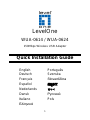 1
1
-
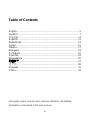 2
2
-
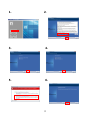 3
3
-
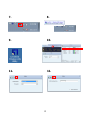 4
4
-
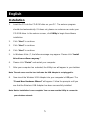 5
5
-
 6
6
-
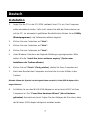 7
7
-
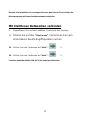 8
8
-
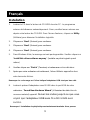 9
9
-
 10
10
-
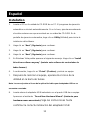 11
11
-
 12
12
-
 13
13
-
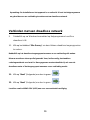 14
14
-
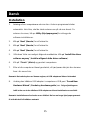 15
15
-
 16
16
-
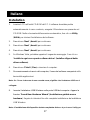 17
17
-
 18
18
-
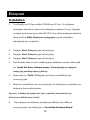 19
19
-
 20
20
-
 21
21
-
 22
22
-
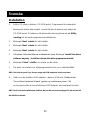 23
23
-
 24
24
-
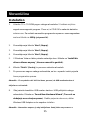 25
25
-
 26
26
-
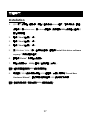 27
27
-
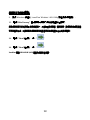 28
28
-
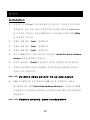 29
29
-
 30
30
-
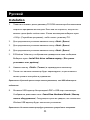 31
31
-
 32
32
-
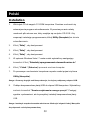 33
33
-
 34
34
LevelOne WUA-0624 Quick Installation Manual
- Tipo
- Quick Installation Manual
- Este manual también es adecuado para
en otros idiomas
- français: LevelOne WUA-0624
- italiano: LevelOne WUA-0624
- English: LevelOne WUA-0624
- Deutsch: LevelOne WUA-0624
- русский: LevelOne WUA-0624
- Nederlands: LevelOne WUA-0624
- português: LevelOne WUA-0624
- dansk: LevelOne WUA-0624
- polski: LevelOne WUA-0624
- svenska: LevelOne WUA-0624
Artículos relacionados
-
LevelOne WUA-0614 Quick Installation Manual
-
LevelOne WUA-0605 Quick Installation Manual
-
LevelOne USB-0301 Quick Installation Manual
-
LevelOne USB-0401 Quick Installation Manual
-
LevelOne WBR-6002 Quick Installation Manual
-
LevelOne WBR-6801 Quick Installation Manual
-
LevelOne WUA-0600 Quick Installation Manual
-
LevelOne 2-Bay Gigabit Network Storage Guía de instalación
-
LevelOne WUA-0616 Quick Installation Manual
-
LevelOne WPC-0600 Quick Installation Manual